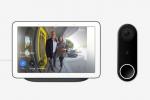Благодаря своим новейшим устройствам, в частности Google Home Max, компания Google представила возможность соединить два своих интеллектуальных динамика вместе, чтобы они оба воспроизводили одновременно и добивались стереозвука. Довольно круто, правда? Но что еще интереснее, Google теперь расширил эту возможность на все свои устройства для умного дома. Если у вас есть два динамика Google Nest, вы сможете превратить их в танго для более насыщенного звучания. Мы подробно расскажем, что вам нужно сделать, чтобы настроить это стереопарное соединение.
Содержание
- Шаг 1. Убедитесь, что у вас есть подходящие устройства
- Шаг 2. Найдите правильные настройки
- Шаг 3. Выберите колонки для сопряжения
- Шаг 4. Убедитесь, что динамики расположены правильно.
Шаг 1. Убедитесь, что у вас есть подходящие устройства

Google, возможно, расширил список устройств, которые могут использовать эту опцию стереоспаривания, но вам все равно нужны подходящие продукты Google — это не будет работать на всем, что использует
Google Ассистент. В настоящее время такие продукты могут сочетаться следующим образом:- Google Домашний Макс
- Гнездо Мини
- Главная страница Google
- Google Домашний мини
Рекомендуемые видео
Чтобы этот процесс заработал, вам понадобятся два таких устройства в любой комбинации… по крайней мере, это конечная цель. Есть сообщения, что в настоящее время для сопряжения работают только два устройства одного типа, что может быть связано с постоянными усилиями Google. развертывание функциональности — ваши возможности могут быть ограничены в зависимости от того, где вы живете, но полная совместимость уже на пути к каждый. Поскольку мы говорим здесь о стереозвуке, вы в любом случае часто получаете наилучшие результаты с двумя устройствами одного типа.
Шаг 2. Найдите правильные настройки

Если у вас есть соответствующее устройство, у вас также есть Главная страница Google приложение, с помощью которого вы управляете этими интеллектуальными продуктами Google. При необходимости обновите приложение, поскольку это обновление может содержать эту функцию.
Связанный
- Лучшие устройства для умного дома на 2023 год
- Наиболее распространенные проблемы Google Nest Mini и способы их устранения
- Новое приложение Google Home официально выйдет 11 мая.
Открыв приложение Google Home, выберите одно из рабочих устройств (если вы не видите оба устройства, которые хотите подключить, значит, по крайней мере одно из них не настроено на
Находясь на устройстве, выберите три точки в правом верхнем углу, чтобы открыть меню настроек, а затем выберите Настройки погрузиться в Настройки устройства.
Шаг 3. Выберите колонки для сопряжения

Посмотрите вниз через свой Настройки устройства чтобы найти параметр настройки, который говорит Спикер пайр. Если вы не видите эту опцию, возможно, эта возможность еще не реализована на вашем устройстве, хотя это становится все более редким явлением. Когда вы увидите Пара динамиков вариант, выберите его и выберите Следующий если необходимо.
Теперь вы попадете на экран с надписью Выберите свою пару. Вам будут предоставлены подключенные устройства Google Home в зависимости от того, как вы их назвали или где они находятся в вашем доме. Выберите сопряжение текущего устройства с другим подходящим устройством в вашем доме и выберите Следующий.
Google проведет легкий тест. Индикаторы на одном из ваших устройств Google начнут мигать. Google попросит вас сказать, действительно ли это верно или левый устройство. Это поможет назначить разные стороны стереозвука, поэтому вам следует обратить на это внимание.
На этом этапе Google, вероятно, попросит вас назначить новое имя и местоположение парным динамикам. Имейте в виду, что после этого Google будет воспринимать ваши сопряженные колонки как одно устройство. когда дело доходит до настроек устройства, воспроизведение звуков и управление мультимедиа, поэтому назовите их соответствующим образом.
Шаг 4. Убедитесь, что динамики расположены правильно.

При стереосопряжении две интеллектуальные колонки не будут работать так же хорошо, если они находятся далеко друг от друга, например, в разных комнатах. Фактически, рекомендуемое расположение — примерно в 10 футах друг от друга и примерно в 10 футах от места, где вы обычно слушаете музыку или другие звуки. По возможности убедитесь, что оба динамика также находятся на одной высоте. Все это поможет звуку звучать нормально при воспроизведении музыки и других звуков, использующих возможности стерео.
Однако есть важное примечание: когда вы соединяете два динамика таким образом, Google обычно автоматически назначает Google Assistant. к левому динамику. Это означает, что вам нужно будет поговорить с левым говорящим, когда будете давать
Рекомендации редакции
- Лучшие советы, подсказки и пасхальные яйца Google Home
- Как настроить умный дом новичку
- Как долго служат видеодомофоны?
- В Google Home добавлена поддержка управления гаражными воротами
- Лучшие умные светильники для Google Home
Обновите свой образ жизниDigital Trends помогает читателям быть в курсе быстро меняющегося мира технологий благодаря всем последним новостям, забавным обзорам продуктов, содержательным редакционным статьям и уникальным кратким обзорам.